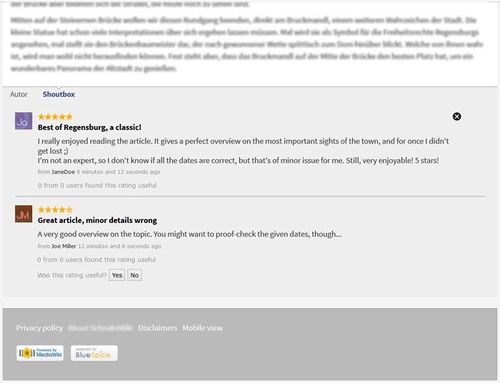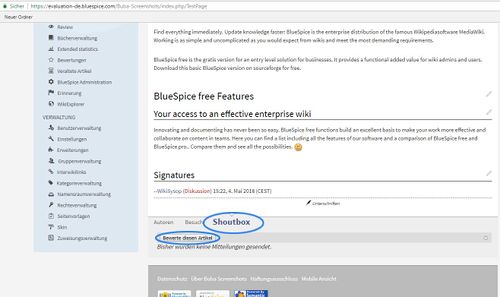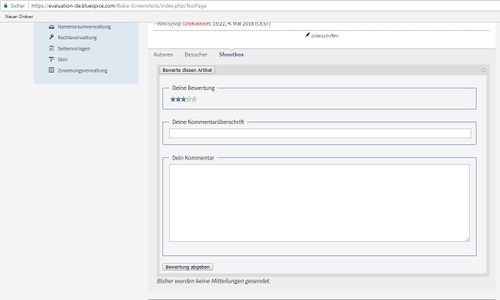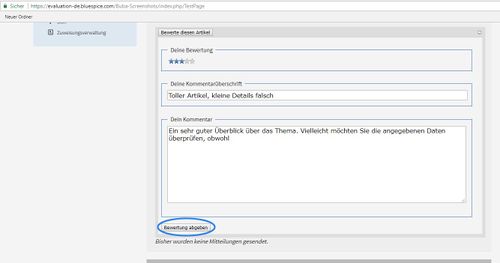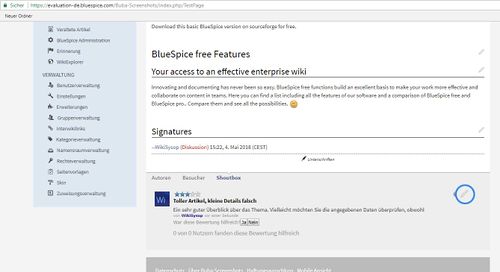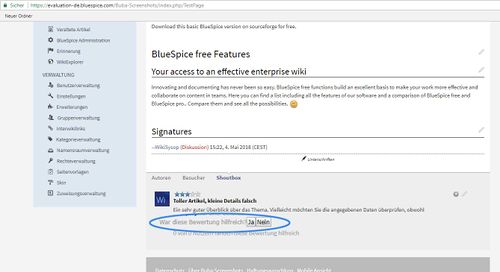RatedComments
-
- vor 5 Jahren zuletzt von MLR bearbeitet
-
-
- Keine Statusinformation
Inhaltsverzeichnis
Was ist RatedComments?[Bearbeiten | Quelltext bearbeiten]
Mit RatedComments können Benutzer Artikel bewerten und ihre eigenen Bewertungen kommentieren.
Rechte (Genehmigungen)[Bearbeiten | Quelltext bearbeiten]
Benutzer müssen die Berechtigung "ratedcommentsedit" haben, um Bewertungen eines Kommentars zu ändern, sowie die Berechtigungen für die Erweiterung Shoutbox zum Anzeigen/Bearbeiten von Kommentaren und di Berechtigungen für die Erweiterung Rating.
Wo finde ich RatedComments?[Bearbeiten | Quelltext bearbeiten]
Wenn RatedComments im Wiki installiert ist, finden Sie es unter jedem Artikel, indem Sie auf Shoutbox klicken. Dort haben Sie die Möglichkeit, den Artikel mit Sternen zu bewerten. Außerdem können Sie Ihre Bewertung in einem Kommentar begründen. Andere Benutzer können dann Ihren Kommentar als hilfreich oder nicht hilfreich markieren.
Wie verwendet man RatedComments? (Schritt-für-Schritt)[Bearbeiten | Quelltext bearbeiten]
Schritt 1: Klicken Sie aufShoutbox am Ende des Artikels, den Sie bewerten möchten. Dies zeigt Ihnen auch alle anderen Bewertungen für diesen Artikel durch andere Benutzer.
Schritt 2: Klicken Sie auf Diesen Artikel bewerten.
Schritt 3: Bewegen Sie die Maus über die angezeigten Sterne und wählen Sie den gewünschten Betrag. Mehr Sterne stehen für gut, weniger Sterne für nicht ganz so gut. Klicken Sie, wenn Sie die gewünschte Anzahl von Sternen markiert haben, um Ihre Bewertung festzulegen.
Schritt 4: schreiben Sie einen kurzen Kommentar, damit andere Benutzer Gründe für Ihre Bewertung verstehen. Wählen Sie einen passenden Titel, der Ihr Kommentar in einem Satz zusammenfasst (z.B. "Gute Struktur, aber fehlende Quellen"), und ergänzen Sie Ihre Bewertung mit dem Kommentar selbst.
Schritt 5: Klicken Sie auf Kommentar abgeben, um Ihre Bewertung abzuschließen.
Bitte beachten Sie: Jeder Benutzer kann jeden Artikel nur einmal bewerten, um eine Verfälschung der Bewertungsergebnisse zu vermeiden.
Durchschnittsbewertung eines Artikels[Bearbeiten | Quelltext bearbeiten]
Neben dem Titel des Artikels sehen Sie auf einen Blick, wie viele User den Artikel bewertet haben und wie hoch die durchschnittliche Sternebewertung war.
Eigene Kommentare editieren[Bearbeiten | Quelltext bearbeiten]
Wenn Sie über die erforderlichen Rechte verfügen, können Sie jederzeit Ihre eigenen Kommentare bearbeiten oder löschen. Klicken Sie einfach auf den entsprechenden Button rechts neben Ihrem Kommentar.
Bewertung anderer Kommentare[Bearbeiten | Quelltext bearbeiten]
Sie können auch die Kommentare anderer Benutzer bewerten und als hilfreich markieren. Klicken Sie auf die entsprechende Schaltfläche (Ja oder Nein) unter dem zu markierenden Kommentar.
RatedComments anpassen?[Bearbeiten | Quelltext bearbeiten]
RatedComments funktioniert so wie es ist, so dass keine weiteren Anpassungen durch den Benutzer notwendig sind. Administratoren können RatedComments an die Bedürfnisse ihres Wikis anpassen. Mehr dazu erfahren Sie im Abschnitt Notwendige Einstellungen weiter unten:
Notwendige Einstellungen:
Aktivieren Sie die Sternenbewertung Als Administrator können Sie die Sternenbewertung für einzelne Namensräume im Tab Bewertung der Admin-Einstellungen aktivieren. Dort können Sie auch entscheiden, wo die Sterne angezeigt werden: neben dem Titel des Artikels oder in der Statusleiste.
Kommentarfunktion aktivieren In den Admin-Einstellungen finden Sie den Reiter Bewertete Kommentare. Dort können Sie die Kommentarfunktion für einzelne Namensräume aktivieren und entscheiden:
- Maximale Länge einer Nachricht.
- Maximale Länge eines Nachrichten-Titels.
- Anzahl der anzuzeigenden Kommentare.
Siehe auch[Bearbeiten | Quelltext bearbeiten]
Unsere Referenz-Seite.